Ручная вставка 3D фрагментов по 2D фрагментам с использованием планировки |
  
|
Для вставки 3D фрагментов по 2D фрагментам рекомендуется использовать следующую команду:
Пиктограмма |
Лента |
|---|---|
|
Чертёж > Вставка > Планировка Сборка (3D) > Сборка > Планировка |
Клавиатура |
Текстовое меню |
|
|
Её также можно вызвать с помощью следующей опции автоменю после вызова команды вставки 3D фрагмента:
|
<G> |
Создать 3D фрагменты по рабочей плоскости (планировка) |
После входа в команду ![]() Планировка автоматически активируется опция выбора 2D фрагментов, о чем говорит символ
Планировка автоматически активируется опция выбора 2D фрагментов, о чем говорит символ ![]() возле курсора:
возле курсора:
|
<A> |
Выбрать исходный 2D фрагмент |
Далее следует выбрать 2D фрагмент или набор 2D фрагментов, по которым вы хотите вставить 3D фрагменты. 2D фрагменты могут быть расположены на любой странице текущего документа (включая, как ![]() обычные страницы, так и
обычные страницы, так и ![]() страницы рабочих плоскостей). Нажатие
страницы рабочих плоскостей). Нажатие ![]() на фрагменте добавляет его к выбранным. Чтобы сразу выбрать все фрагменты, имеющиеся на текущей странице, можно использовать следующую опцию автоменю:
на фрагменте добавляет его к выбранным. Чтобы сразу выбрать все фрагменты, имеющиеся на текущей странице, можно использовать следующую опцию автоменю:
|
<A> |
Выбрать все 2D фрагменты |
Для сброса выбора можно воспользоваться следующей опцией автоменю:
|
<K> |
Отменить выбор 2D фрагментов |
При выборе 2D фрагментов, расположенных на странице рабочей плоскости, эта же плоскость автоматически выбирается для позиционирования 3D фрагментов. Однако, при необходимости можно вручную выбрать другую плоскость. При выборе 2D фрагментов, расположенных на обычной странице чертежа, ручной выбор плоскости обязателен. Выбор рабочей плоскости осуществляется с помощью следующей опции автоменю:
|
<W> |
Выбрать рабочую плоскость для задания положения 3D фрагмента |
После активации опции нажатие ![]() на рабочей плоскости выбирает её. Для смены выбора активируйте опцию заново и выберите другую плоскость.
на рабочей плоскости выбирает её. Для смены выбора активируйте опцию заново и выберите другую плоскость.
После того как выбраны желаемые фрагменты и плоскость, завершите ввод (![]() или <Ctrl>+<Enter>). В результате будут вставлены 3D фрагменты на основе моделей, содержащихся в документах выбранных 2D фрагментов. По умолчанию положение 3D фрагментов в 3D сцене относительно начала локальной системы координат выбранной рабочей плоскости будет соответствовать положению 2D фрагментов относительно начала координат страницы. При этом в параметрах 3D фрагментов в поле Исходная система координат автоматически устанавливается опция Привязка по РП, а ниже указывается вектор привязки соответствующего 2D фрагмента (если таковой использовался для вставки 2D фрагмента).
или <Ctrl>+<Enter>). В результате будут вставлены 3D фрагменты на основе моделей, содержащихся в документах выбранных 2D фрагментов. По умолчанию положение 3D фрагментов в 3D сцене относительно начала локальной системы координат выбранной рабочей плоскости будет соответствовать положению 2D фрагментов относительно начала координат страницы. При этом в параметрах 3D фрагментов в поле Исходная система координат автоматически устанавливается опция Привязка по РП, а ниже указывается вектор привязки соответствующего 2D фрагмента (если таковой использовался для вставки 2D фрагмента).
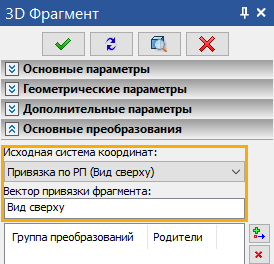
После вставки 3D фрагментов сохраняется ассоциативная связь между их положением и положением 2D фрагментов. То есть, если вручную переместить или повернуть 2D фрагмент на странице, то после обновления модели 3D фрагмент автоматически переместится или повернётся в 3D сцене соответствующим образом. Если вручную переместить или повернуть 3D фрагмент в 3D сцене, то изменится или нет положение и ориентация связанного с ним 2D фрагмента зависит от состояния следующей опции, доступной в автоменю команды редактирования 3D фрагмента:
|
<L> |
При вставке фрагментов таким способом в окне Диагностика могут отображаться сообщения о найденных системой несоответствиях, таких как, например, несовпадение масштаба выбранного 2D фрагмента и страницы РП, используемой для позиционирования 3D фрагмента.
При создании 3D сборок по 2D сборкам, в которых используются объекты с фиксированными размерами, рекомендуется использовать 3D изображения. При пересчёте 3D модели регенерация 3D изображения происходит гораздо быстрее, чем регенерация 3D фрагмента.
См. также: